วิธีรีสตาร์ทกระบวนการเมนูเริ่มใน Windows 11
หลายคนจำเป็นต้องเริ่มกระบวนการเมนูเริ่มใหม่ใน Windows 11 หากมีข้อบกพร่องหรือทำงานผิดปกติ การรีสตาร์ทจะเป็นการโหลดเมนูใหม่ในหน่วยความจำและควรแก้ไขปัญหาส่วนใหญ่
โฆษณา
ด้วย Windows 11 Microsoft ได้เปิดตัวเมนู Start ในรูปแบบใหม่ ยังคงรักษาคุณลักษณะต่างๆ เช่น แอปที่ตรึงไว้และมุมมองแอปทั้งหมด แต่การออกแบบของมันเปลี่ยนไปอย่างมาก แทนที่จะเป็นสไตล์ "ซ้ายไปขวา" ตอนนี้บานหน้าต่างเมนูเริ่มจะจัดเรียงในแนวตั้ง
พื้นที่ด้านบนคือ ปักหมุด มุมมองแอพแบ่งออกเป็นหลายหน้า มันแสดงไอคอนแอพที่คุณปักหมุดไว้ที่ปุ่มเริ่มด้วยตนเอง ตามค่าเริ่มต้น แอปจะเต็มไปด้วยแอปที่ Microsoft ได้เลือกไว้สำหรับคุณ แต่คุณสามารถเลิกตรึงแอปเหล่านั้นด้วยตนเองและปักหมุดโปรแกรมโปรดของคุณแทนได้
พื้นที่ด้านล่างชื่อ ที่แนะนำ แสดงเอกสารที่คุณเพิ่งเปิด ซึ่งรวมถึงรูปภาพ ไฟล์ข้อความ และไฟล์ต่างๆ จาก OneDrive
เมนูเริ่มของ Windows 11 ไม่สนับสนุน Live Tiles ต่างจากรุ่นก่อนหน้า สิ่งที่ไม่เปลี่ยนแปลงคือมันยังคงทำงานอยู่ในกระบวนการของตัวมันเอง ในกรณีที่มีปัญหากับเมนูเริ่ม คุณสามารถเริ่มกระบวนการใหม่ได้โดยไม่ต้อง รีสตาร์ท explorer.exe เชลล์.
รีสตาร์ทกระบวนการเมนูเริ่มใน Windows 11
ในการรีสตาร์ทกระบวนการเมนูเริ่มใน Windows 11 ให้ทำดังต่อไปนี้
- กด Ctrl + กะ + เอสค เพื่อเปิด ผู้จัดการงาน แอป.
- เลื่อนลงมา กระบวนการ แท็บลงจนกว่าคุณจะพบ เริ่ม กระบวนการ.
- คลิกขวาที่ เริ่ม เข้าและเลือก งานสิ้นสุด จากเมนู
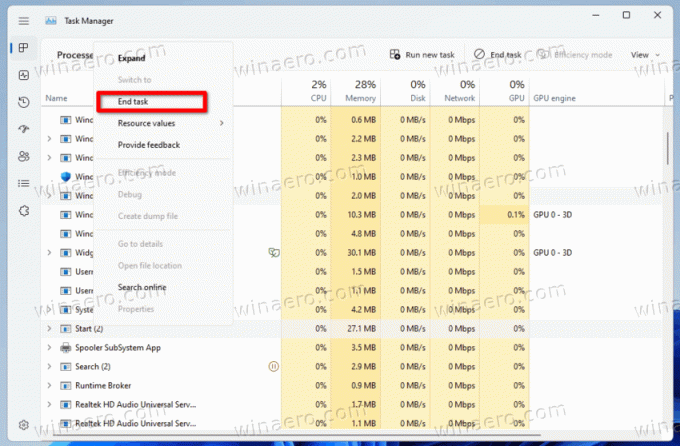
- หรือคลิกที่ รายละเอียด แท็บ และเลือก StartMenuExperienceHost.exe กระบวนการ.
- คลิกที่ งานสิ้นสุด ปุ่ม.

- ยืนยันการดำเนินการโดยคลิกที่ สิ้นสุดกระบวนการ ตัวเลือกในกล่องโต้ตอบถัดไป

- ตอนนี้ให้คลิกที่ เริ่ม ปุ่ม. หากเมนูไม่เปิดขึ้น ให้กด ชนะ + R และเปิดตัว
C:\Windows\SystemApps\Microsoft. วินโดว์. เมนู StartMenuExperienceHost_cw5n1h2txyewy\StartMenuExperienceHost.exeแอพจากกล่องโต้ตอบเรียกใช้
คุณรีสตาร์ทเมนูเริ่มสำเร็จแล้ว
หรือคุณสามารถเริ่มกระบวนการเมนูเริ่มใหม่จากพรอมต์คำสั่ง (cmd.exe) หรือ PowerShell
วิธีพรอมต์คำสั่ง
- เปิดพรอมต์คำสั่งใหม่ เพื่อการนั้น กด ชนะ + R และพิมพ์ cmd.exe ในกล่องเรียกใช้
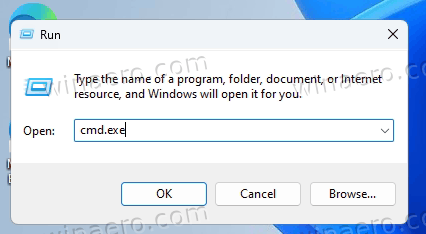
- พิมพ์หรือคัดลอกวาง
taskkill /im StartMenuExperienceHost.exe /fลงในพรอมต์คำสั่ง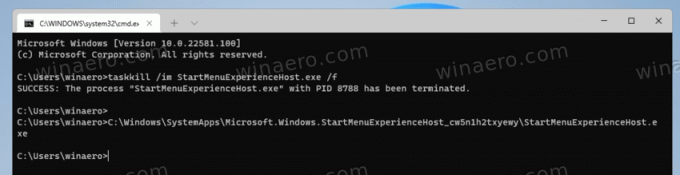
- กระบวนการ StartMenuExperienceHost.exe ควรสิ้นสุดและเริ่มต้นโดยอัตโนมัติ
- หากไม่เกิดขึ้น ให้เรียกใช้
เริ่ม C:\Windows\SystemApps\Microsoft วินโดว์. เมนู StartMenuExperienceHost_cw5n1h2txyewy\StartMenuExperienceHost.exeคำสั่งให้เปิดใช้งานด้วยตนเอง
คุณทำเสร็จแล้ว
ในทำนองเดียวกัน คุณสามารถใช้ PowerShell เพื่อรีสตาร์ทแอปโฮสต์เมนูเริ่ม
วิธี PowerShell
- เปิด เทอร์มินัลของ Windows; จะเปิดเป็น PowerShell ตามค่าเริ่มต้น
- คัดลอกและวาง
หยุดกระบวนการ -ชื่อ "StartMenuExperienceHost" -Forceคำสั่งไปยังเทอร์มินัลและรีสตาร์ทเมนู Start ใน Windows 11 - ถ้า StartMenuExperienceHost.exe แอปไม่เปิดโดยอัตโนมัติ ให้เรียกใช้ด้วยตนเองด้วยปุ่ม
เริ่มกระบวนการ -FilePath "C:\Windows\SystemApps\Microsoft. วินโดว์. StartMenuExperienceHost_cw5n1h2txyewy\StartMenuExperienceHost.exe"สั่งการ.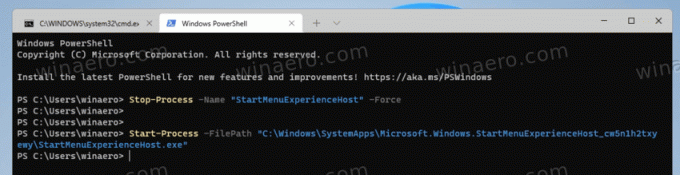
- คุณสามารถปิดคอนโซล Windows Terminal หรือ PowerShell ได้แล้ว
เริ่มกระบวนการเมนูเริ่มใหม่จากเมนูบริบท
นอกจากวิธีการตรวจสอบในบทที่แล้ว คุณสามารถทำให้การเริ่มเมนูเริ่มใหม่เร็วขึ้นได้ คุณสามารถเพิ่มรายการพิเศษลงในเมนูคลิกขวาบนเดสก์ท็อปและเริ่มต้นใหม่ได้ทุกเมื่อโดยไม่ต้องป้อนคำสั่งหรือเปิดตัวจัดการงาน
เพื่อเพิ่ม เริ่มเมนูเริ่มใหม่ คำสั่งไปยังเมนูบริบทเดสก์ท็อป ให้ทำดังต่อไปนี้
- ดาวน์โหลดไฟล์ REG สองไฟล์ในไฟล์ ZIP โดยใช้ ลิงค์นี้.
- แตกไฟล์ไปยังโฟลเดอร์ที่คุณเลือก
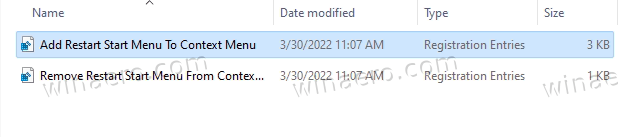
- ตอนนี้เปิดไฟล์ "เพิ่มเมนูเริ่มใหม่ไปยังบริบท Menu.reg" โดยดับเบิลคลิกใน File Explorer
- ยืนยันคำขอควบคุมบัญชีผู้ใช้
- คลิกขวาที่พื้นหลังเดสก์ท็อปแล้วเลือก แสดงตัวเลือกเพิ่มเติม จากเมนู

- ตอนนี้ คุณมีคำสั่งใหม่ "เริ่มเมนูเริ่มใหม่"
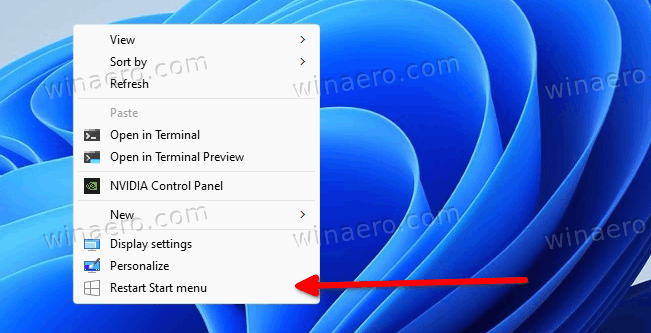
เสร็จแล้ว! หากต้องการลบรายการที่คุณเพิ่งเพิ่ม ให้ใช้ไฟล์อื่น ลบ Restart Start Menu จาก Context Menu.reg.
ไฟล์ REG รวมคำสั่งคอนโซลที่ตรวจสอบแล้วข้างต้นไว้ใน Registry ดังนั้นคุณจึงสามารถประหยัดเวลาได้มาก
แค่นั้นแหละ.

